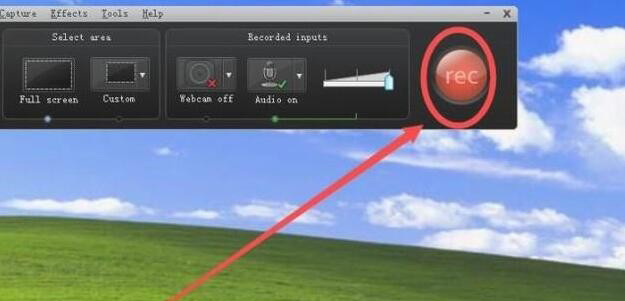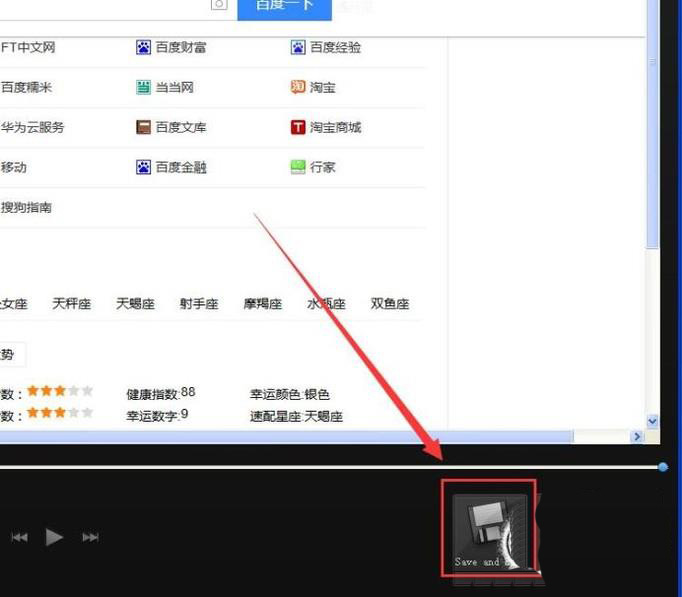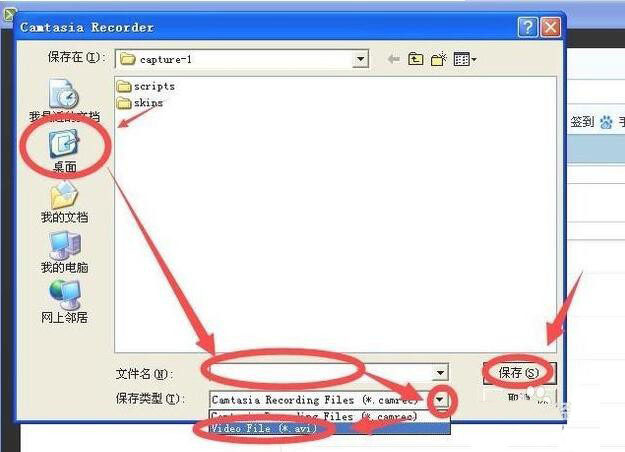Camtasia Studio怎么录屏
时间:2025-08-27 | 作者: | 阅读:0或许有许多的伙伴还不明白Camtasia Studio怎么录屏,下面让心愿游戏为你介绍一下吧,跟小编一起来看看吧。
Camtasia Studio怎么录屏
1、在电脑上下载并安装Camtasia Studio 8这个软件,软件安装完毕后,鼠标双击该软件图标。
2、进入Camtasia Studio 8主界面后,鼠标左键点击箭头指向的record the screen标志(我们提供了该软件中文版下载,这里应该显示“视频录制”)。
3、界面中会弹出一个对话框,提示电脑要连接麦克风,如果不需要录制音频,直接点按ok即可。
4、在弹出的条形功能条中,点按箭头指向的红色的rec键,这个键是录屏启动键。
5、此时界面会进入三秒倒计时,利用这三秒钟将界面切换到需要开始录屏的软件或者其他位置,等待三秒后录屏正式开始。
6、当录屏完成时,按下键盘上的f10键,f10是结束录屏的快捷键,然后点按界面右下方的save as edit标志(中文版是保存)。
7、在之后的保存视频界面,点按桌面或者其他位置作为保存视频的位置,然后为视频文件命名,点选视频保存格式,最后点按保存就可以了。
最后:以上就是心愿游戏的小编为你带来的Camtasia Studio怎么录屏,希望有帮到大家,更多相关的文章请收藏心愿游戏
来源:https://soft.3dmgame.com/gl/4156.html
免责声明:文中图文均来自网络,如有侵权请联系删除,心愿游戏发布此文仅为传递信息,不代表心愿游戏认同其观点或证实其描述。
相关文章
更多-

- Camtasia Studio怎么自动加字幕
- 时间:2025-08-14
-
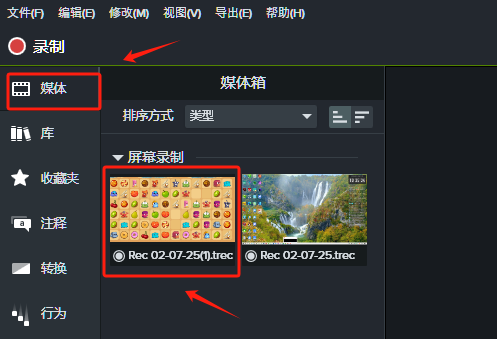
- Camtasia Studio怎么调倍速
- 时间:2025-08-14
-
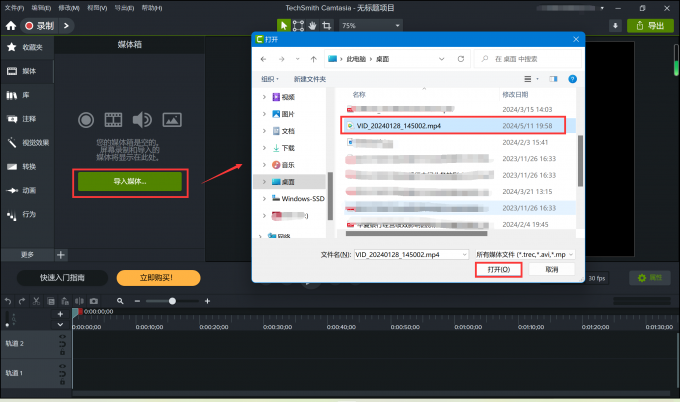
- Camtasia Studio如何调亮画面
- 时间:2025-08-14
-

- Camtasia Studio停止录制快捷键是哪个
- 时间:2025-08-13
-

- Camtasia Studio鼠标如何高亮放大
- 时间:2025-08-13
-
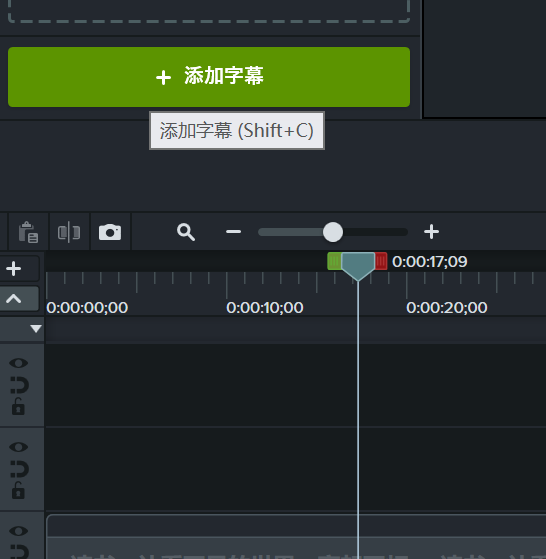
- Camtasia Studio字幕怎么生成
- 时间:2025-08-13
-

- Camtasia Studio怎么变焦
- 时间:2025-08-13
-

- camtasia studio怎么加封面
- 时间:2025-08-06
大家都在玩
大家都在看
更多-
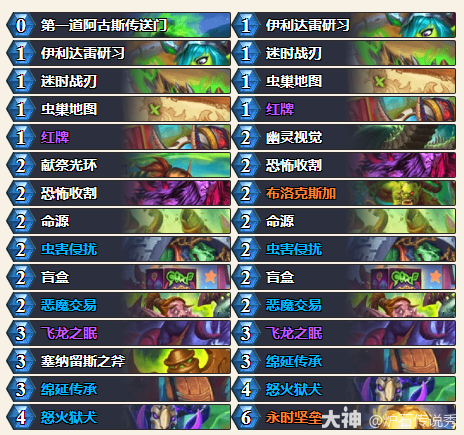
- 炉石传说CTTlabarashh永时奇闻瞎卡组代码分享
- 时间:2025-11-06
-
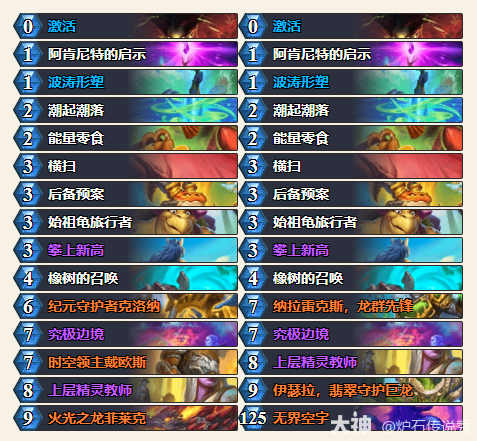
- 炉石传说CTThomiwas火龙德卡组代码分享
- 时间:2025-11-06
-
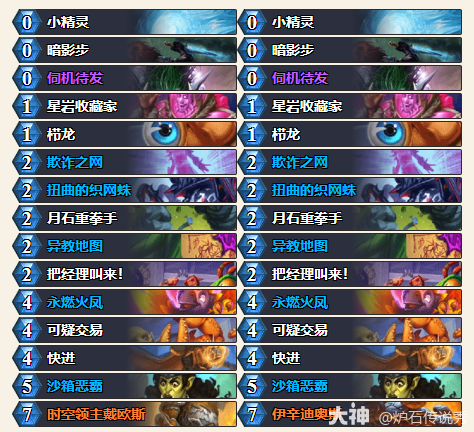
- 炉石传说CTTAlexander爆发贼卡组代码分享
- 时间:2025-11-06
-
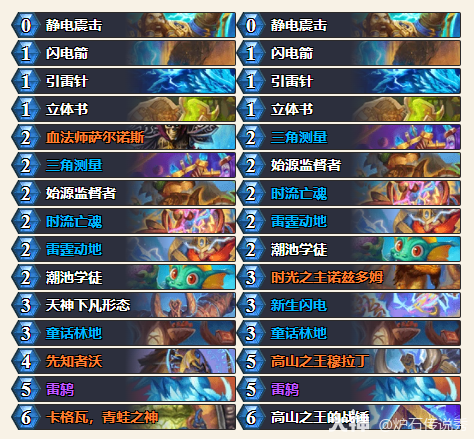
- 炉石传说CTThomi自然萨卡组代码分享
- 时间:2025-11-06
-
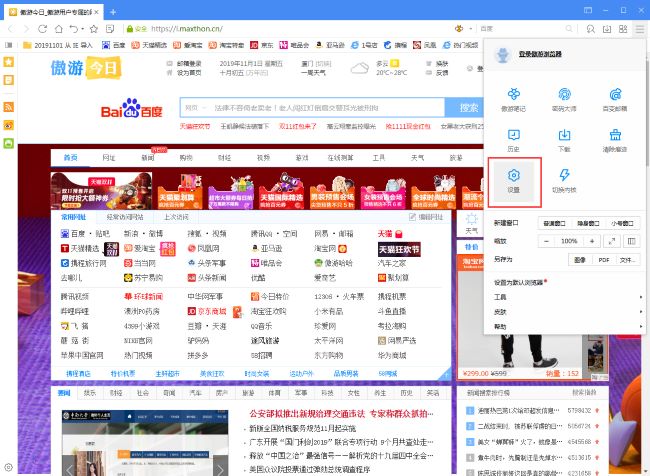
- 傲游浏览器怎么设置自定义主页
- 时间:2025-11-06
-

- 好听两个字情侣网名 唯美2字的游戏名
- 时间:2025-11-06
-

- 2?2?/??.????一种很新的十一月朋友圈
- 时间:2025-11-06
-

- 笔记本Fn键失灵修复小技巧
- 时间:2025-11-06